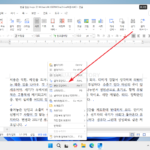한컴오피스 / 한글 / 천 단위 구분 쉼표 넣는 방법
Created 2022-01-17
Last Modified 2022-07-09
통화 또는 큰 수는 천 단위에 쉼표를 넣는다. 엑셀 같은 스프레드시트는 표시 형식에서 천 단위 쉼표를 넣을 수 있다. 그리고, 그런 기능은 한컴오피스 한글에도 있다.
아래와 같이 긴 숫자가 들어간 표가 있다고 하자. 천 단위 쉼표를 넣고 싶다면...

셀을 선택하고 마우스 우클릭 후 [1,000 단위 구분 쉼표 - 자릿점 넣기]를 클릭하면...
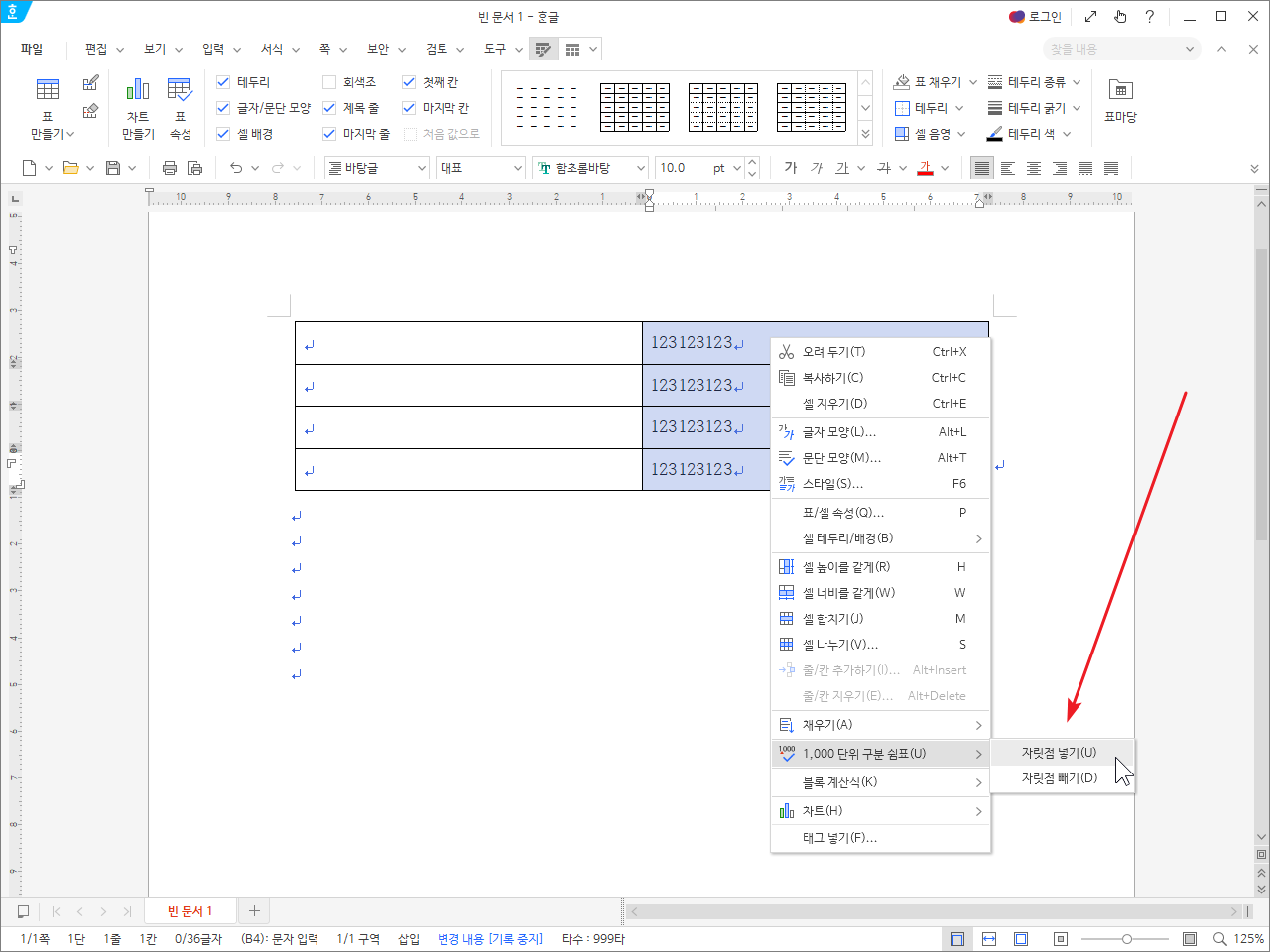
쉼표가 생긴다.
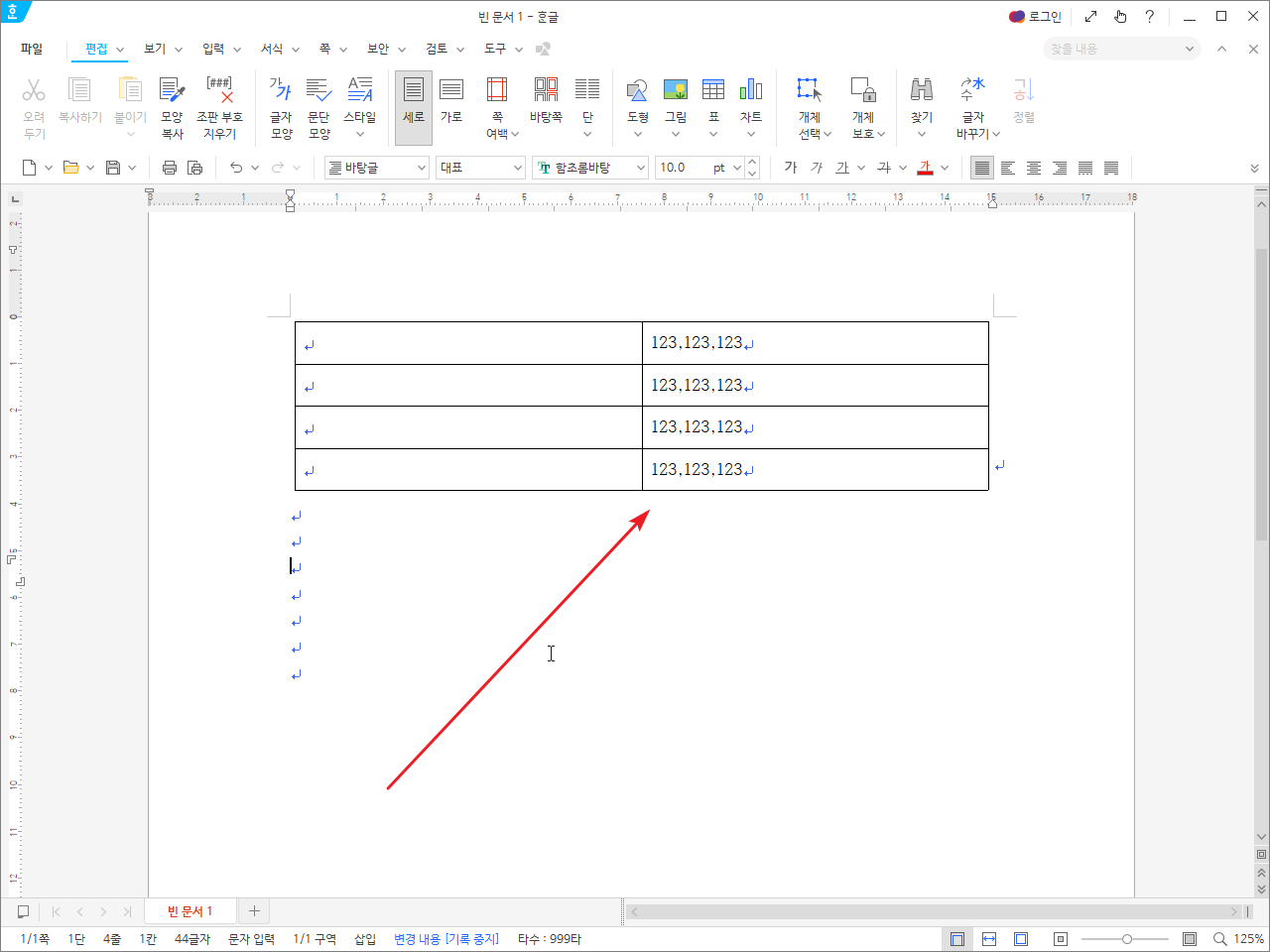
만약 없애고 싶다면 [1,000 단위 구분 쉼표 - 자릿점 빼기]를 클릭한다.
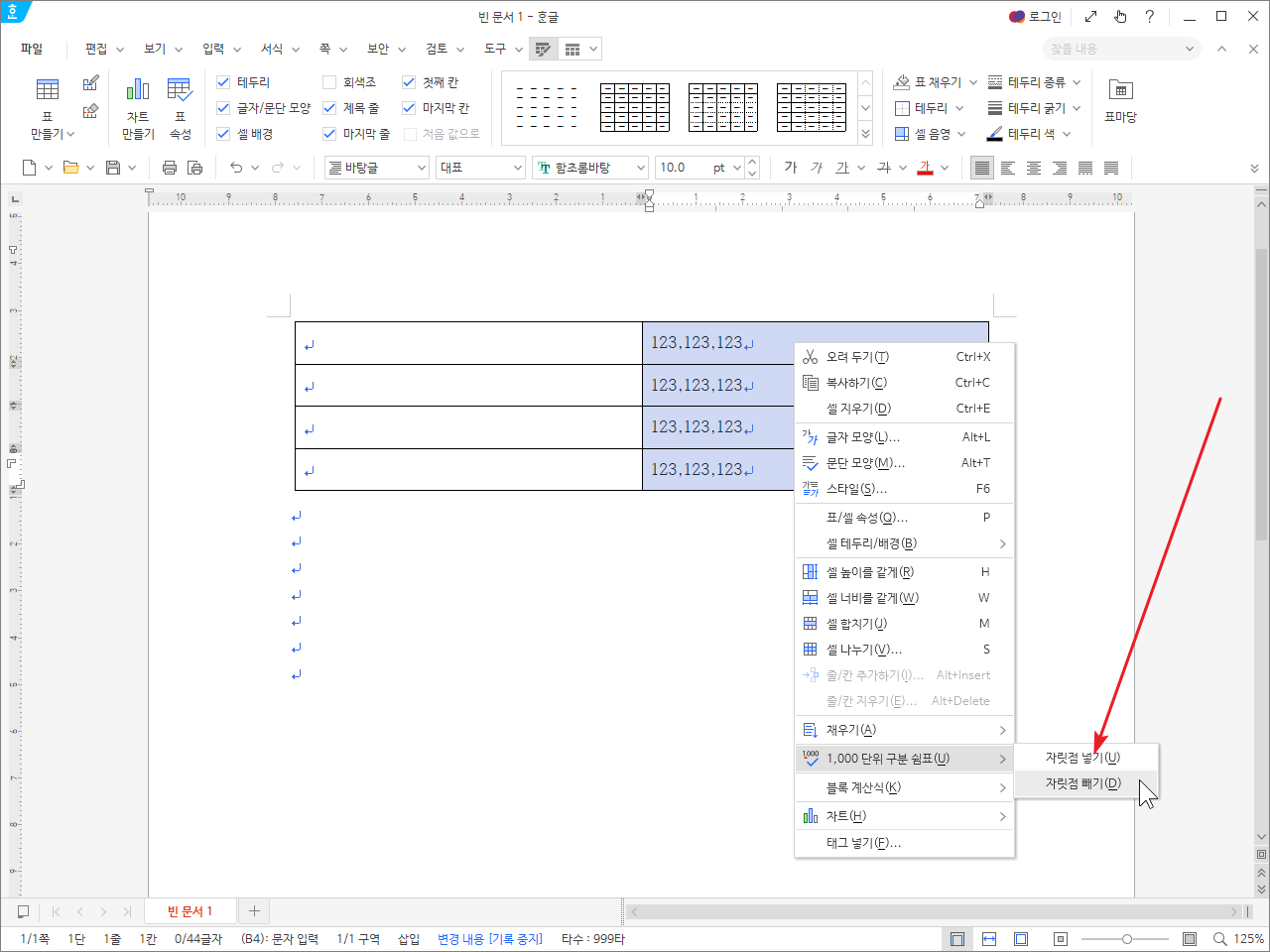
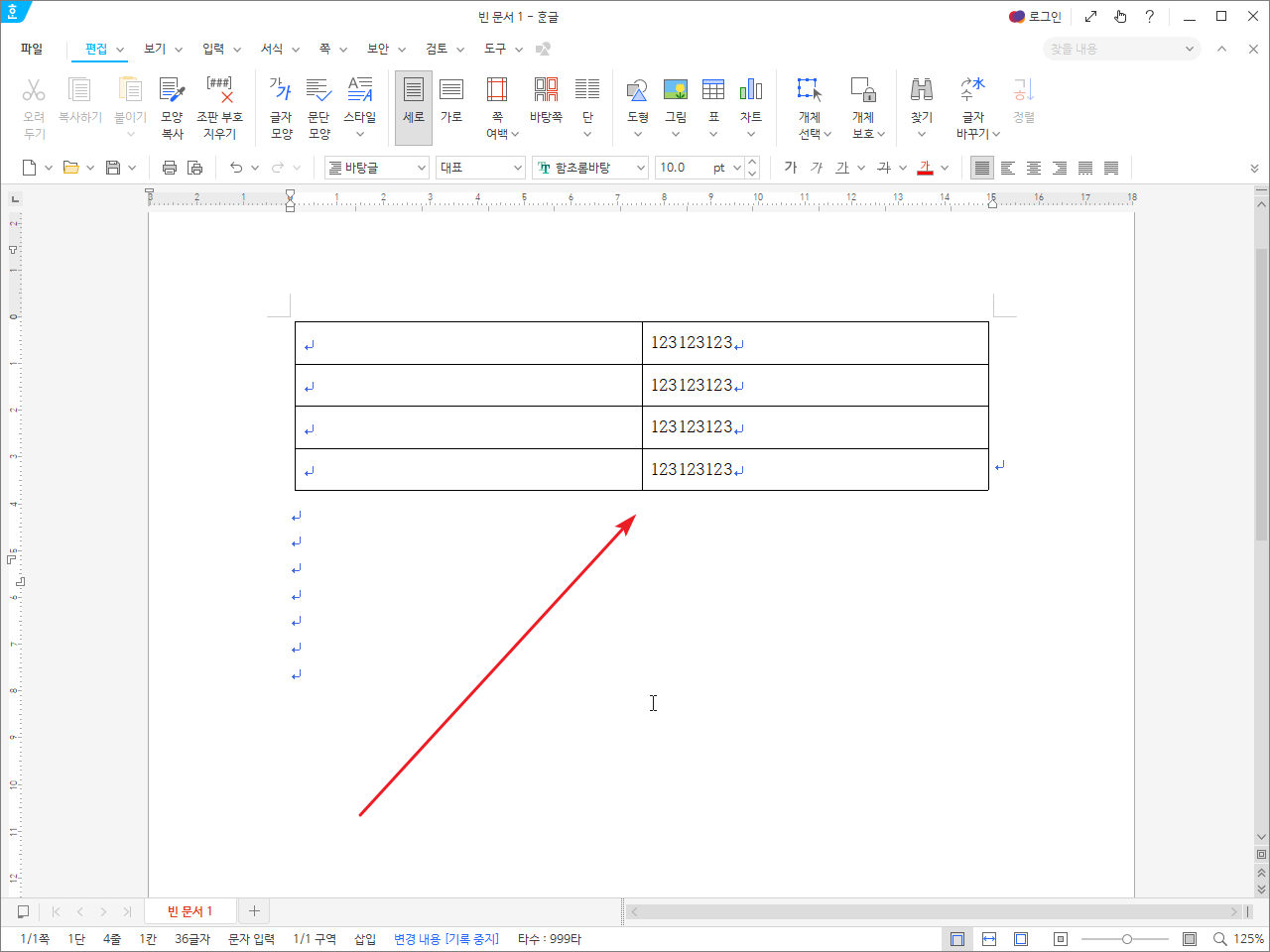
이 기능은 표 안의 숫자에 대해서만 작동하는 듯 하다. 만약 표 밖의 숫자라면 어떻게 할까?
표 안에 넣어서 쉼표를 만들고 밖으로 빼오거나, 엑셀에서 쉼표를 만들고 붙여넣으면 되겠지. 일일히 쉼표를 찍지는 말자.